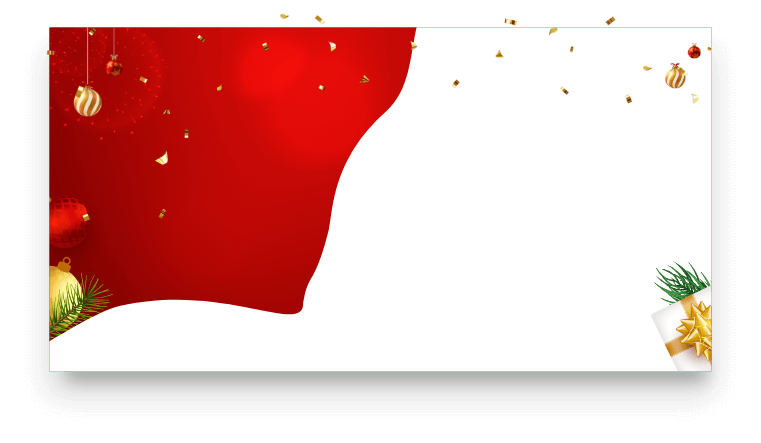Con iTop Data Recovery, puedes recuperar datos de una tarjeta Micro SD gratis en Windows 11/10/8/7 con sólo 4 pasos.
La tarjeta Micro SD es casi la mitad del tamaño de las tarjetas SD, pero puede almacenar una gran cantidad de datos, incluyendo vídeos, fotos, películas, música, documentos, software y mucho más. Es rápida, manejable, barata y se ha convertido en un tipo de tarjeta de memoria muy utilizado. Podría ser un desastre si eliminas accidentalmente algunos archivos importantes de tu tarjeta Micro SD o si tu tarjeta Micro SD se daña. En tales casos, saber cómo recuperar datos de una tarjeta Micro SD es una habilidad imprescindible. Sigue la guía detallada a continuación para aprender a recuperar datos borrados de una tarjeta Micro SD fácilmente en Windows. Además, es mejor saber cómo evitar la pérdida de datos de una tarjeta Micro SD a través de una copia de seguridad completa.

Con la mejor herramienta de recuperación de datos te permite recuperar datos de memoria Micro SD con facilidad y rapidez. En esta guía, hemos elegido el mejor programa de recuperación de datos, iTop Data Recovery. Esbozamos las características dignas de mención de la herramienta para ayudarte a tomar una decisión bien informada. Según nuestra experiencia, el software de recuperación de datos funciona a las mil maravillas para recuperar datos de tarjetas Micro SD.
1. Recupera datos en 1000+ formatos de cualquier situación de pérdida de datos. iTop Data Recovery puede recuperar varios tipos de datos de tarjetas Micro SD, incluyendo fotos, vídeos, documentos, PDFs, música, audio, archivos de software y archivos de almacenamiento, por nombrar algunos.
2. Escaneo ultrarrápido y recupera datos de discos duros formateados, SSD y USB. Puede escanear rápidamente datos borrados o dañados por caídas del sistema, ataques de malware, etc., y recuperar datos borrados de la tarjeta Micro SD en pocos minutos gracias a un algoritmo de recuperación de datos de última generación. La herramienta puede recuperar datos en un disco duro externo / interno, SSD, unidad USB, unidad flash, tarjeta de memoria y otros medios de almacenamiento.
3. Hasta un 99% de éxito. Puede recuperar archivos de tarjetas SD formateadas con un alto nivel de éxito del 99%. Con años de experiencia en recuperación de datos, iTop Data Recovery ofrece el proceso de recuperación de datos más seguro tanto para particulares como para empresas. Desde ataques de malware hasta borrados accidentales, el programa puede recuperar tus datos rápidamente.
4. Previsualización gratuita antes de la recuperación. Permite previsualizar los datos borrados, dañados, inaccesibles y formateados. Se analiza el estado de los datos, que abarca Excelente, Bien y Malo. Excelente significa que los datos de la tarjeta Micro SD se pueden restaurar con una tasa de éxito del 100%. El estado de los datos te ayuda a saber si los datos son recuperables o no.
5. Soporte de copia de seguridad de datos para evitar la pérdida de datos. iTop Data Recovery añade una función de copia de seguridad de datos en la última versión, ayudándote a hacer una copia de seguridad completa de tus datos para evitar la pérdida de datos por ataques de virus, formateo, caída del sistema, daños físicos, etc.
6. 100% seguro y limpio. La herramienta de recuperación de datos de tarjetas Micro SD es segura y fiable. No hay trucos, ni anuncios, ni plugins, ni directivas, ni nada por el estilo. No necesitas preocuparte por los ataques de malware.
Te resultará bastante fácil utilizar iTop Data Recovery para recuperar datos de tarjetas Micro SD gratis en Windows gracias a su interfaz de recuperación de datos sencilla, bien diseñada e intuitiva. Sigue la siguiente guía para aprender a recuperar datos de una tarjeta Micro SD con iTop Data Recovery.
Paso 1. Descarga e instala gratuitamente iTop Data Recovery. El software de recuperación de datos funciona en Windows 11, 10, 8 y 7 PC. Luego ejecútalo en tu PC.
Paso 2. Elige las ubicaciones de escaneo y los tipos de archivo. Selecciona la ubicación de escaneo que prefieras, disco local o escritorio. Haz clic en el botón "Añadir carpeta" para elegir una carpeta específica. Selecciona los tipos de archivo que deseas restaurar. Puedes seleccionar todos los tipos de archivo de la lista.

Paso 3. Escanea la tarjeta Micro SD. Haz clic en el botón "Analizar" para comenzar a escanear los archivos almacenados en tu tarjeta Micro SD. Espera a que el proceso de escaneo se complete.
Paso 4. Recupera datos de tu tarjeta Micro SD. Todos los archivos de tu tarjeta Micro SD deben aparecer en la ventana. Selecciona el archivo que deseas recuperar y haz clic en el botón "Recuperar" para comenzar a recuperar los archivos borrados de tu tarjeta Micro SD. Una vez finalizado el proceso de recuperación, haz clic en el botón "ACEPTAR" en el mensaje emergente para abrir el directorio de recuperación.
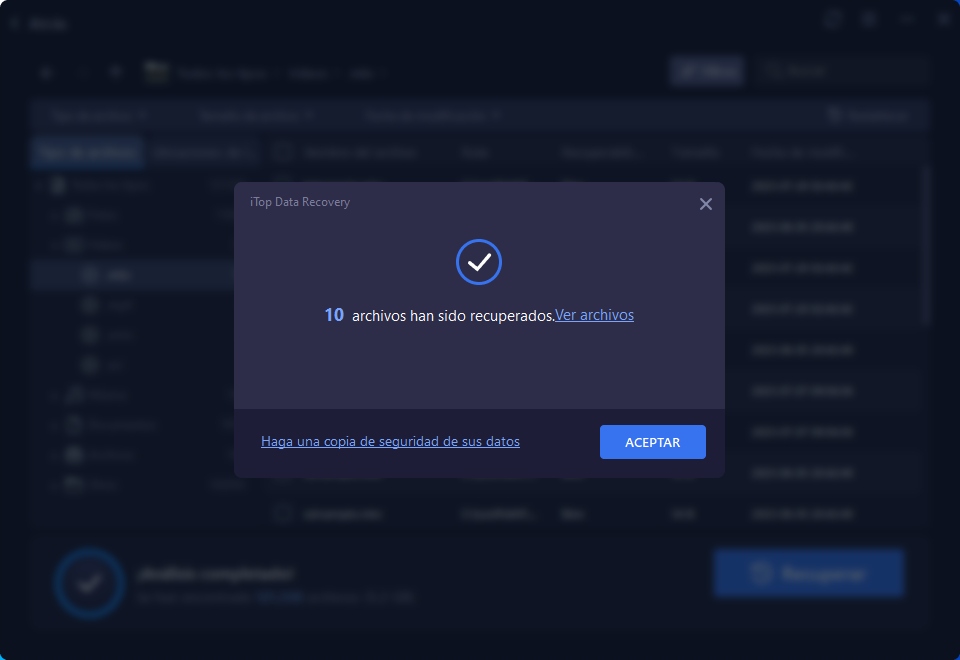
Después de recuperar los datos de la tarjeta Micro SD, quieres saber cómo evitar correctamente la pérdida de datos de nuevo. La forma más fácil es hacer una copia de seguridad completa de tus archivos importantes. Hemos cubierto las soluciones más populares para evitar la pérdida de datos de la tarjeta Micro SD a continuación.
# Hacer copia de seguridad de archivos con iTop Data Recovery
Una herramienta fiable de copia de seguridad de datos hace el trabajo fácilmente. No necesitas buscar más, iTop Data Recovery también viene con funciones de copia de seguridad de datos añadidas en la última versión. Te ofrece una solución sencilla para recuperar datos de la tarjeta Micro SD, así como para hacer copias de seguridad de cualquier archivo, incluidos vídeos, imágenes, documentos y archivos .exe, desde el PC, la tarjeta SD, la papelera de reciclaje, el disco duro, la unidad USB, la cámara y otros medios de almacenamiento. Está a sólo un clic de hacer una copia de seguridad de todos los archivos de tu tarjeta Micro SD.
# Hacer copia de seguridad y restaurar con el Historial de archivos en Windows 10
Puedes utilizar el Historial de archivos para realizar copias de seguridad de los datos en una ubicación de red o en una unidad externa. Para ello, haz clic en Inicio > Configuración > Actualización y seguridad > Copia de seguridad > Agregar una unidad, selecciona una unidad externa o una ubicación de red para almacenar tus copias de seguridad en Windows 10. A continuación, puedes restaurar fácilmente desde la copia de seguridad con el Historial de archivos escribiendo restaurar archivos en el cuadro de búsqueda de la barra de tareas y seleccionando "Restaurar tus archivos con el Historial de archivos". Selecciona el archivo que deseas restaurar y haz clic en "Restaurar" para recuperar los archivos.
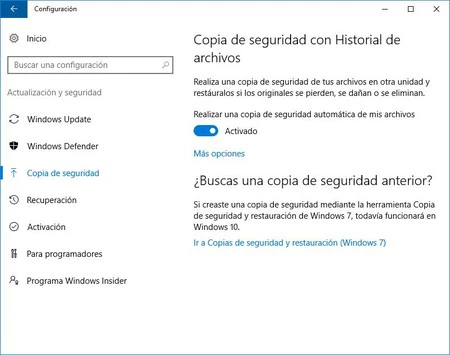
# Hacer copia de seguridad en la nube
También es una forma fiable de hacer una copia de seguridad de la tarjeta Micro SD en servicios en la nube como Google Drive y Dropbox. Inserta la tarjeta Micro SD en el ordenador, haz doble clic en el icono de la tarjeta SD para mostrar los archivos y carpetas almacenados en la tarjeta Micro SD y, a continuación, sube los archivos o carpetas a los servicios en la nube. Los pasos para hacer una copia de seguridad de una tarjeta Micro SD en la nube varían en las diferentes plataformas y dispositivos.
Lee También: El mejor programa de copias de seguridad y recuperación de datos, todo en uno
Hacer una copia de seguridad de los datos almacenados en tarjetas Micro SD es de vital importancia para protegerte contra fallos de hardware, daños físicos, ataques de virus, etc. Si se produce una pérdida de datos, elegir la herramienta adecuada es realmente importante. Aunque algunos desarrolladores de herramientas afirman que es posible recuperar el 100% de los datos, debes saber que ese porcentaje es imposible de garantizar debido a la tecnología limitada y a situaciones inesperadas. iTop Data Recovery es pionero en recuperar datos de tarjetas Micro SD con un porcentaje de éxito del 99%. Descarga ahora iTop Data Recovery para recuperar rápidamente tus datos almacenados en la tarjeta Micro SD con un solo clic.
¡Compra hoy para obtener la Licencia De Por Vida con un
85% de DTO.!
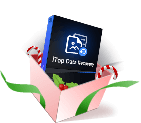
*Paga una vez, disfruta para siempre


¡Última oportunidad del año! ¡Obtén tu Licencia De Por Vida ahora con un 85% de DTO.!
¡Solo para los primeros
pedidos!
No, esperaré otro año